Yksinkertaisia ratkaisuja sivupalkin palauttamiseen File Exploreriin
- File Explorerin vasen ruutu tai sivupalkki puuttuu yleensä Windows-päivityksen jälkeen.
- File Explorerin asetusten muuttaminen saattaa poistaa sivupalkin sovelluksesta.
- File Explorer -ikkunan koon muuttaminen voi ratkaista tämän ongelman helposti.
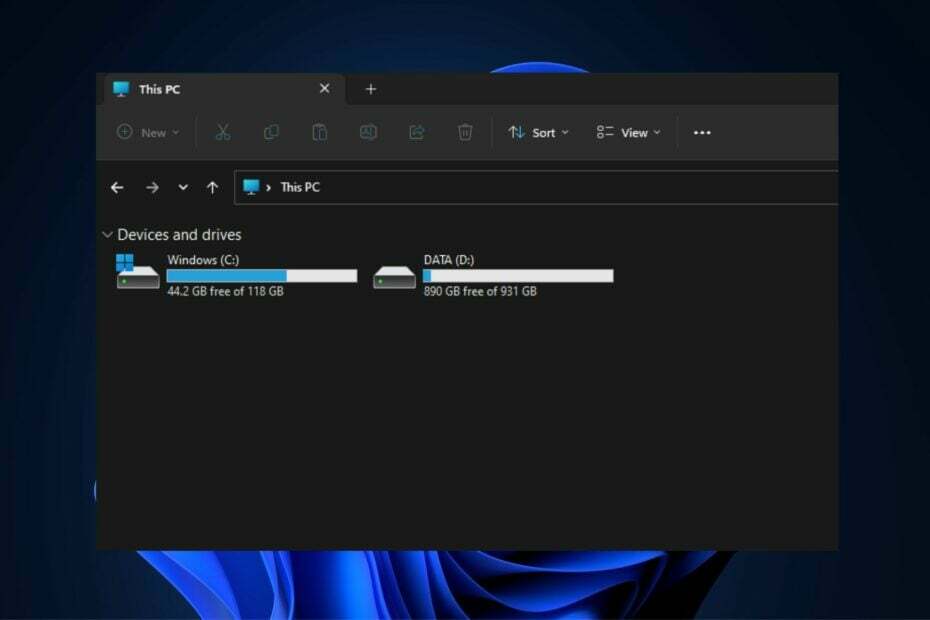
XASENNA NAPSAUTTAMALLA LATAA TIEDOSTOA
Tämä ohjelmisto korjaa yleiset tietokonevirheet, suojaa sinua tiedostojen katoamiselta, haittaohjelmilta ja laitteistohäiriöiltä ja optimoi tietokoneesi parhaan mahdollisen suorituskyvyn saavuttamiseksi. Korjaa PC-ongelmat ja poista virukset nyt kolmessa helpossa vaiheessa:
- Lataa Restoro PC Repair Tool joka tulee Patented Technologiesin mukana (patentti saatavilla tässä).
- Klikkaus Aloita skannaus löytääksesi Windows-ongelmia, jotka voivat aiheuttaa tietokoneongelmia.
- Klikkaus Korjaa kaikki korjataksesi tietokoneesi turvallisuuteen ja suorituskykyyn vaikuttavia ongelmia.
- Restoron on ladannut 0 lukijat tässä kuussa.
Sen jälkeen kun Microsoft julkaisi Windows 11:n, käyttäjät ovat raportoineet virheitä File Explorerissa. Yksi tällainen virhe sisältää Windowsin File Explorerin sivupalkin puuttumisen.
Tässä artikkelissa annamme sinulle tarvittavat vaiheet, joiden avulla voit ratkaista tämän virheen onnistuneesti.
Miksi File Explorerin vasen ruutu puuttuu?
Windowsin Resurssienhallinnan vasen ruutu puuttuu yleensä laukeaa Windows-päivityksen jälkeen. Muut syyt voivat kuitenkin aiheuttaa File Explorerin vasemman ruudun katoamisen. Jotkut niistä sisältävät seuraavat:
- File Explorerin asetukset: Jos olet muokannut sovelluksen asetuksia, Windows File Explorerin sivupalkki saattaa puuttua tästä syystä.
- Vioittuneet Windows-tiedostot: Jos tietokoneesi järjestelmätiedostot vioittuvat, kohtaat toimintavirheitä, jotka voivat aiheuttaa sovelluksen vasemman ruudun katoamisen.
- Windows-päivitys: Jos olet juuri päivittänyt tietokoneesi alemmasta Windows-versiosta, File Explorerin sivupalkki saattaa kadota.
Nyt kun tiedämme tämän häiriön mahdolliset syyt, katsotaanpa, kuinka voimme korjata sen.
Ennen kuin yritämme tehdä edistyneempiä vianetsintävaiheita, tässä on joitain nopeita vinkkejä, joita voit testata:
- Sulje File Explorer ja käynnistä sovellus uudelleen.
- Käynnistä tietokoneesi uudelleen.
- Muuta File Explorer (suurenna) -ikkunan kokoa.
Jos nämä vaiheet eivät voineet korjata puuttuvaa File Explorer -sivupalkkia, tässä on joitain edistyneitä ratkaisuja.
1. Muuta File Explorerin asetuksia
- paina Windows + R avaimet avataksesi Tiedostonhallinta ja klikkaa Näytä.
- Valitse Näytä ja tarkista vaihtoehto Navigointiruutu.
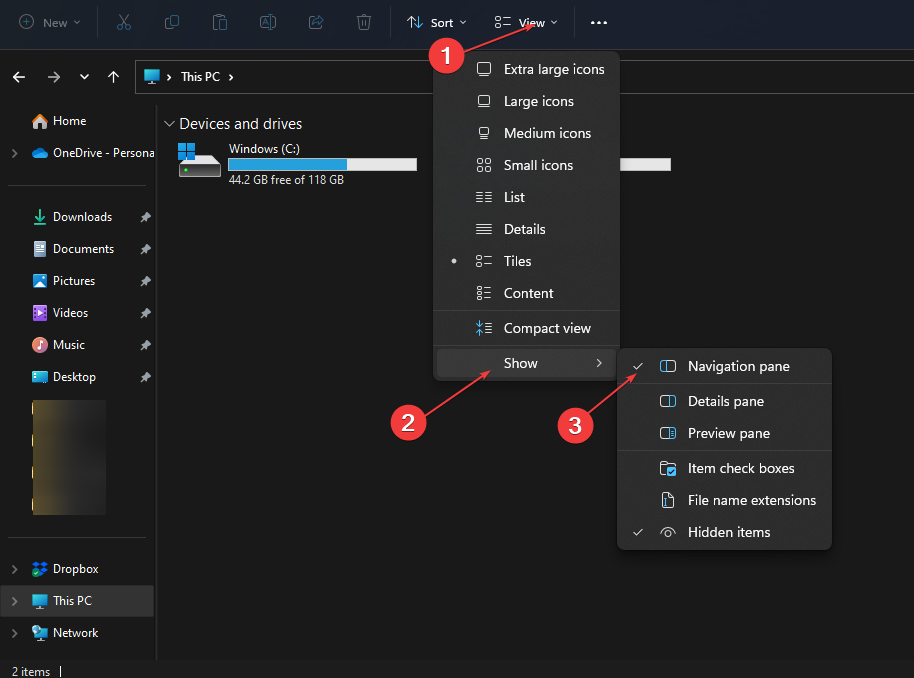
- Sulje File Explorer ja käynnistä sovellus uudelleen.
Vaikka tämä on tehokas korjaus, joka palauttaa sivupalkin välittömästi, voit myös käyttää tätä ratkaisua korjauksena, jos File Explorer ei näytä yläpalkkia.
2. Rekisteröi shdocvw.dll-tiedosto uudelleen
- Napsauta hiiren vasemmalla painikkeella alkaa painike, kirjoita komentokehote hakupalkissa ja valitse Suorita järjestelmänvalvojana.
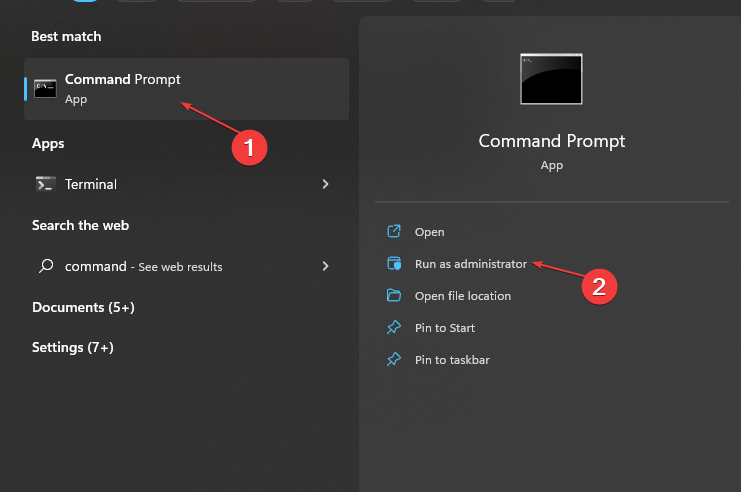
- Valitse Joo kun UAC pyytää vahvistusta.
- Kirjoita seuraava komento ja paina Tulla sisään:
regsvr32 /i shdocvw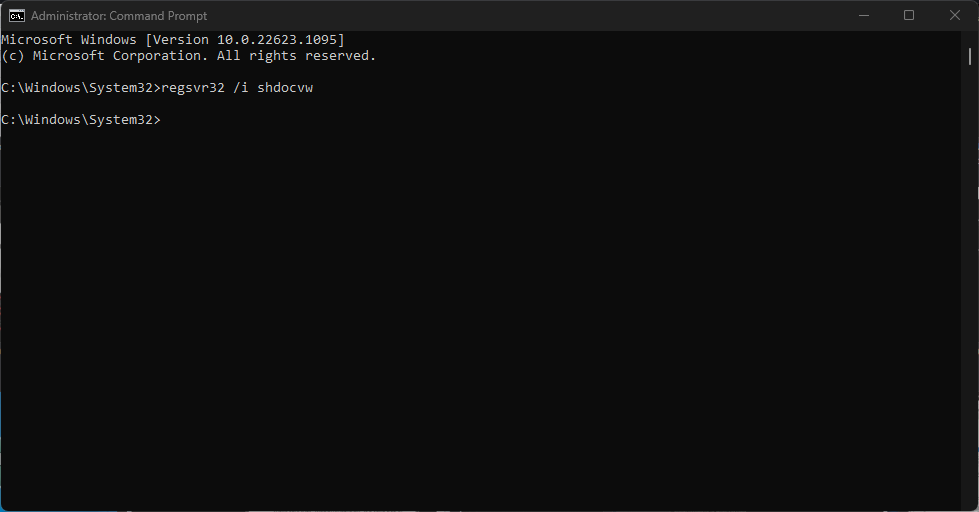
Shdocvw.dll-tiedosto hallitsee suurinta osaa Windowsin käyttöliittymästä. Koska tämä virhe liittyy käyttöliittymään, tiedoston uudelleenrekisteröinti saattaa auttaa ratkaisemaan virheen.
- 0x800704C6: Tämän Microsoft Store -virheen korjaaminen
- Microsoft ei lähetä suojakoodia: 2 tapaa korjata se
- 0x800700df-virhe: Tiedoston koko ylittää rajan [Korjaa]
- OneDrive-kirjautumisongelma 0x8004e4be: kuinka ratkaista se nopeasti
3. Palauta uusin Windows-päivitys
- Lehdistö Windows näppäin + minä avata asetukset.
- Valitse Windows päivitys ja klikkaa Päivitä historia.
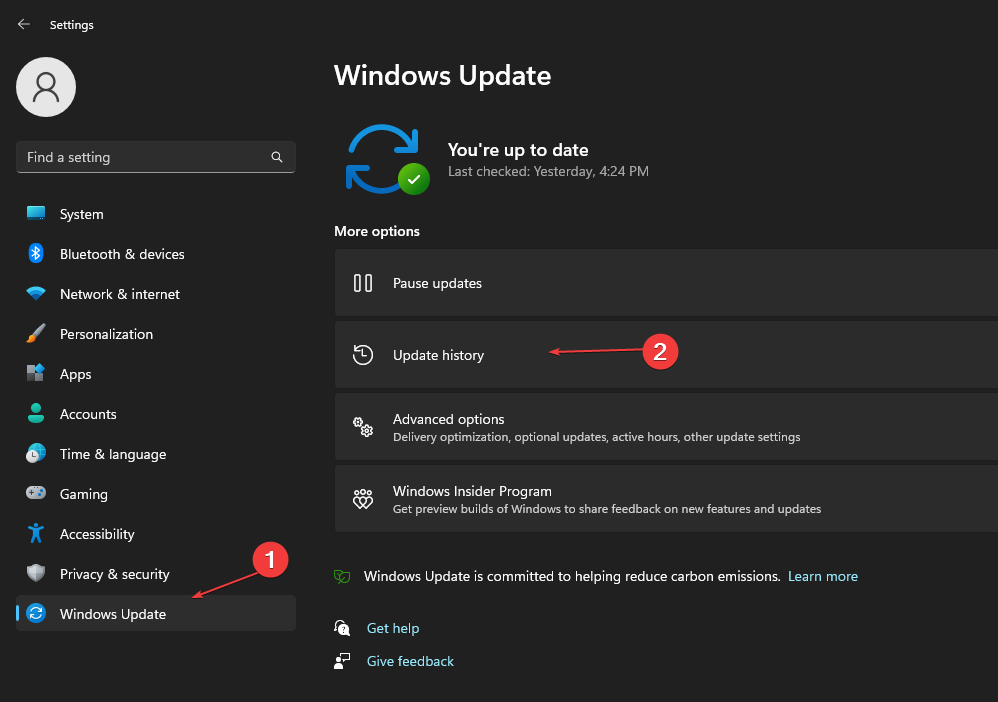
- Klikkaa Poista päivitykset.
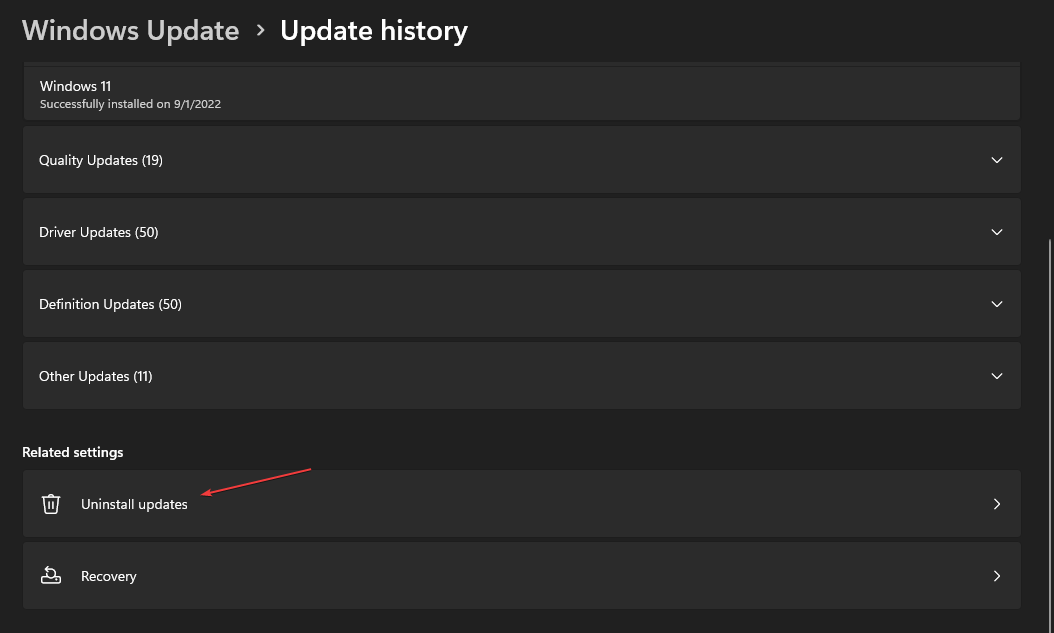
- Etsi kyseinen päivitys Windows-päivitysten luettelosta ja napsauta Poista asennus päivityksen poistamiseksi.
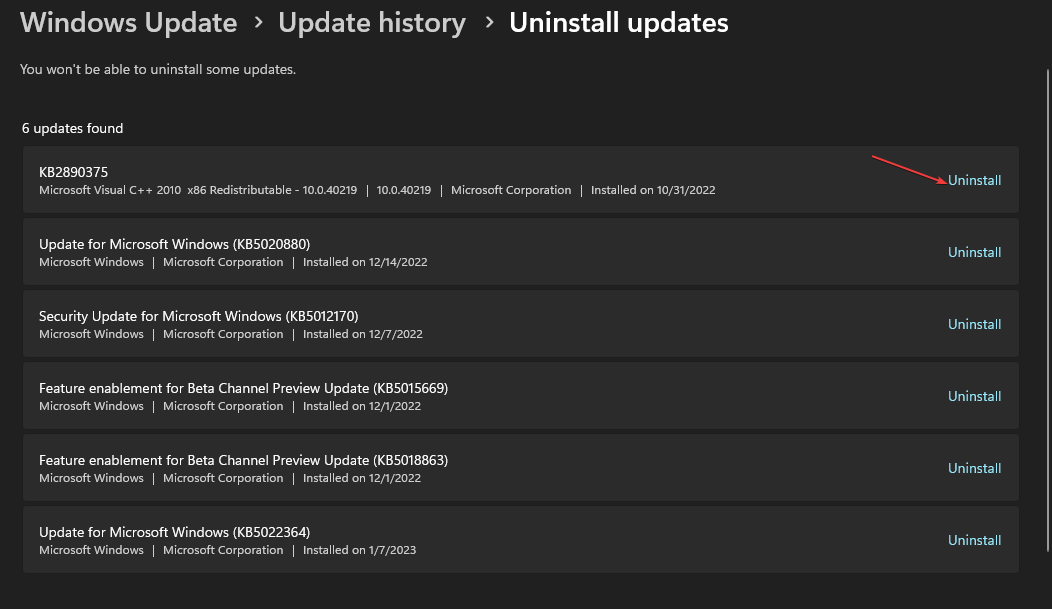
Jos Windowsin Resurssienhallinta puuttuu, Windows-päivityksen palauttaminen voi auttaa ratkaisemaan ongelman. Tässä on yksityiskohtainen opas, joka sisältää mitä sinun tulee tietää Windowsin päivitysasetuksista.
Windows Updaten asentamisen jälkeen saatat kohdata virheitä, jotka voidaan korjata vain päivityksen poistaminen.
4. Suorita SFC- ja DISM-skannaukset
- Napsauta hiiren vasemmalla painikkeella alkaa painike, kirjoita komentokehote hakupalkissa ja valitse Suorita järjestelmänvalvojana.
- Kirjoita seuraava komento ja paina Tulla sisään:
sfc /scannow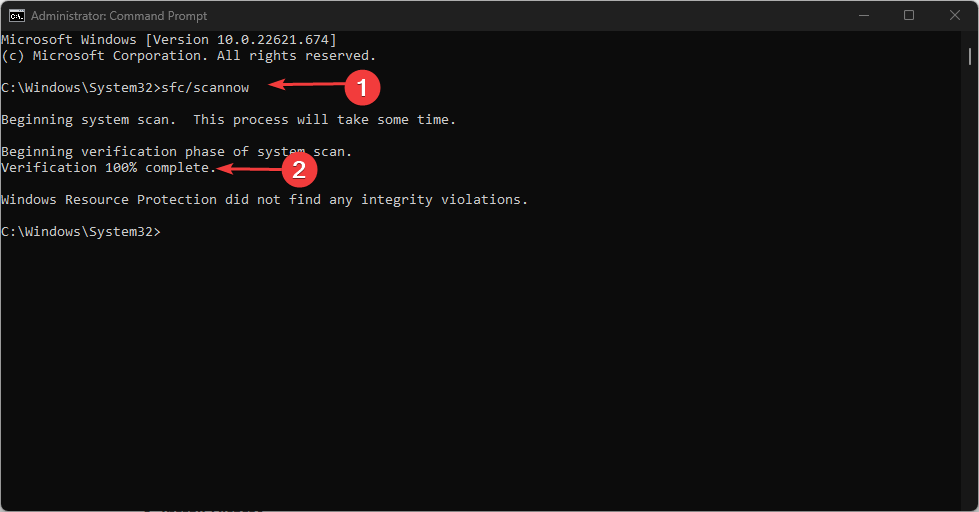
- Kun skannaus on valmis, kirjoita seuraava komento ja paina Tulla sisään:
DISM.exe /Online /Cleanup-image /Restorehealth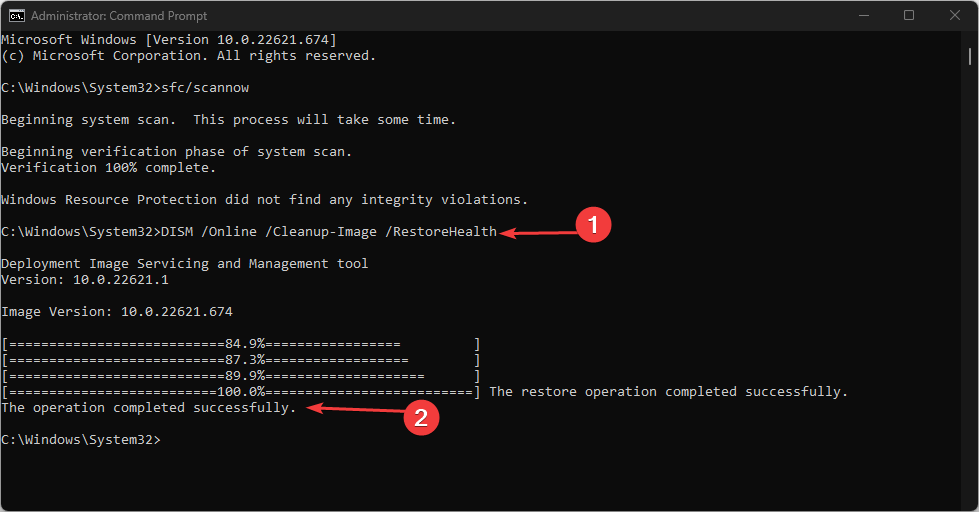
- Odota, kunnes prosessit on suoritettu, ja sulje komentokehote.
DISM-skannaus auttaa havaitsemaan ja korjaamaan tietokoneesi tiedostoihin liittyvät ongelmat; tarkistuksen suorittaminen saattaa auttaa korjaamaan File Explorerin vasemman ruudun puuttumisen.
Vaihtoehtoisesti voit valita erikoistyökalun, kuten Restoron, joka tarkistaa tietokoneesi korruptoituneiden tai puuttuvien tiedostojen varalta ja korvaa ne automaattisesti terveillä osilla sen säännöllisesti tarkistetusta varastosta.
⇒Hanki Restoro
Pitäisikö sinun SFC-skannaus lakkaa toimimasta tai ei vastaa, hyppää tähän oppaaseen löytääksesi pikakorjauksia ongelmaan.
Jos File Explorer -sivupalkki on sisällytettävä, se ei ole mitään vakavaa. Sinulla on todennäköisesti viallinen Windows-päivitys tai olet muuttanut näkymäasetuksia.
Yllä lueteltujen vaiheiden avulla voit palauttaa Windowsin sivupalkin nopeasti. Jos sinulla on muita ratkaisuja, jotka auttoivat sinua ratkaisemaan tämän ongelman, voit kertoa siitä meille kommenttiosiossa.
Onko sinulla edelleen ongelmia? Korjaa ne tällä työkalulla:
Sponsoroitu
Jos yllä olevat neuvot eivät ratkaisseet ongelmaasi, tietokoneessasi saattaa esiintyä syvempiä Windows-ongelmia. Suosittelemme lataamalla tämän PC: n korjaustyökalun (arvioitu erinomaiseksi TrustPilot.com-sivustolla) käsitelläksesi niitä helposti. Napsauta asennuksen jälkeen Aloita skannaus -painiketta ja paina sitten Korjaa kaikki.

![Viimeaikaisten tiedostojen poistaminen Windows 11:ssä [6 eri tapaa]](/f/b35385b7c98da6907d2e732a4674f1e7.png?width=300&height=460)
![0x800700df-virhe: Tiedoston koko ylittää rajan [Korjaa]](/f/6c5cee94ebf5f934cd8df71defc44c1f.png?width=300&height=460)